チュートリアル: Azure から Windows Server にファイルを回復させる
このチュートリアルでは、Azure から Windows Server にファイルを回復させる方法について説明します。
Azure Backup では、Windows Server のバックアップから個々の項目を回復できます。 個々のファイルの回復は、誤って削除されたファイルをすばやく復元する必要がある場合に便利です。 このチュートリアルでは、Microsoft Azure Recovery Services (MARS) エージェントを使用して、Azure で既に実行したバックアップから項目を回復する方法について説明します。
開始する前に
Windows Server を Azure にバックアップしており、Azure に Windows Server ファイルの回復ポイントが少なくとも 1 つあることを確かめます。
個々の項目の回復を開始する
Microsoft Azure Backup という名前の便利なユーザー インターフェイス ウィザードが、Microsoft Azure Recovery Services (MARS) エージェントと共にインストールされます。 Microsoft Azure Backup ウィザードは、Microsoft Azure Recovery Services (MARS) エージェントと連携して、Azure に格納された復旧ポイントからバックアップ データを取得します。 Microsoft Azure Backup ウィザードを使用して、Windows Server に復元するファイルやフォルダーを識別します。
個々の項目の回復を開始するには、次の手順に従います。
Microsoft Azure Backup スナップインを開きます。 エージェントは、コンピューターで Microsoft Azure Backupを検索すると見つかります。
ウィザードで、エージェント コンソールの [操作] ペインで [データの回復] を選択して、データの回復ウィザードを起動します。
[作業の開始] ページで、 [このサーバー (サーバー名)] を選択し、 [次へ] を選択します。
[回復モードの選択] ページで [個々のファイルおよびフォルダー] を選択し、 [次へ] を選択して復旧ポイントの選択のプロセスを開始します。
[ボリュームと日付の選択] ページで、復元するファイルやフォルダーが格納されているボリュームを選択し、 [マウント] を選択します。 日付を選択し、復旧ポイントに対応するドロップダウン メニューから時刻を選択します。 ボールドになっている日付では、その日の復旧ポイントを少なくとも 1 つ利用できます。
[マウント] を選択すると、Azure Backup によって、復旧ポイントがディスクとして使用できるようになります。 ディスクからファイルを参照し、復旧します。
復旧ポイントから項目を復元する
回復ボリュームがマウントされたら、 [参照] を選択してエクスプローラーを開き、復旧するファイルとフォルダーを検索します。
回復ボリュームから直接ファイルを開き、ファイルを確認できます。
エクスプローラーで、復元するファイルやフォルダーをコピーし、サーバー上の任意の場所に貼り付けます。
ファイルやフォルダーの復元が完了したら、データの回復ウィザードの [ファイルの参照と回復] ページで、 [マウント解除] を選択します。
[はい] を選択して、ボリュームのマウントを解除することを確認します。
スナップショットのマウントが解除されると、エージェント コンソールの [ジョブ] ウィンドウに "ジョブが完了しました" と表示されます。
次のステップ
これで、Windows Server のデータをバックアップして Azure に復元するチュートリアルは完了です。 Azure Backup の詳細については、暗号化された仮想マシンのバックアップに関する PowerShell サンプルをご覧ください。

![スクリーンショットには、[データの回復] を選択する方法が示されています。](media/tutorial-backup-restore-files-windows-server/mars-recover-data.png)

![スクリーンショットには、[参照] を選択する方法が示されています。](media/tutorial-backup-restore-files-windows-server/mars-browse-recover.png)
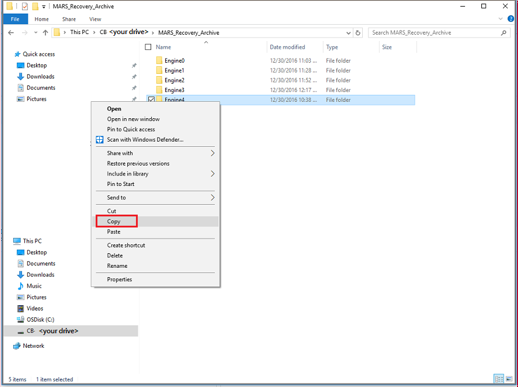
![スクリーンショットには、[マウント解除] を選択する方法が示されています。](media/tutorial-backup-restore-files-windows-server/unmount-and-confirm.png)